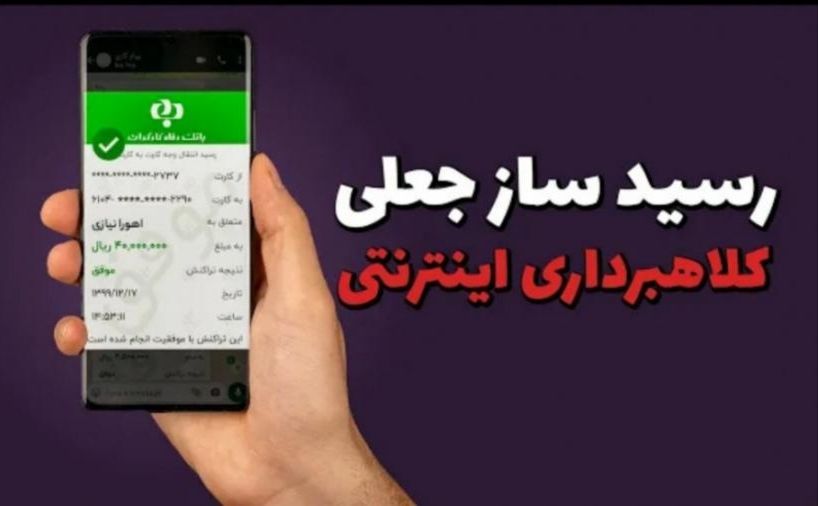آموزش کامل حذف آپدیت ویندوز 10
حذف آپدیت ویندوز 10 یکی از اموزش های جدید آپدیت ویندوز محسوب می شود که به تازگی طراحی شده است تا در صورت ناراضی بودن شما از آپدیت یا ایجاد تغییر بتوانید به راحتی آن را حذف کنید، بسیاری از افراد برای انجام کارهای نرم افزاری خود به نرم افزار مراجعه می کنند و برای انجام هزینه پرداخت می کنند اما با آموزش حذف آپدیت ویندوز 10 شما می توانید به راحتی و بدون پرداخت هزینه کار خود را انجام دهید.
حذف آپدیت ویندوز 10
بسیاری از مشکلات موجود در نرم افزار و کامپیوتر ممکن است به دلیل نصب نادرست ویندوز باشد، به همین دلیل شما باید آپدیت و حذف آپدیت ویندوز را به صورت کامل فرا گیرید، تا در هر زمان توانایی حذف آپدیت ویندوز 10 و نصب دوباره آن را داشته باشید.
نصب ویندوز یک فرآیند بسیار پیچیده و مشکل می باشد به همین دلیل شما باید دقیق آن را انجام دهید تا مشکلی پس از نصب در عملکرد ویندوز شما در برنامه های مختلف ایجاد نشود، در صورت هرگونه مشکل شما نباید به استفاده از ویندوز به همراه مشکل بپردازید زیرا ممکن است در ادامه منجر به مشکلات سخت افزاری در کامپیوتر شما شود و باید در کوتاه ترین زمان ممکن به حذف آپدیت ویندوز 10 بپردازید.
از دیگر دلایل حذف آپدیت می توان به نصب آپدیت های جدید ویندوز اشاره داشت، مایکروسافت هر روز نسبت به دیروز در حال ارائه آپدیت های جدیدی از ویندوز ها است که ویژگی های برتری نسبت به ویندوز های قبلی دارند و انجام کارهای نرم افزاری را برای شما آسان تر می کنند، شما برای نصب هر کدام از آپدیت ها باید آپدیت قبلی را به صورت کامل از روی کامپیوتر خود حذف کنید.
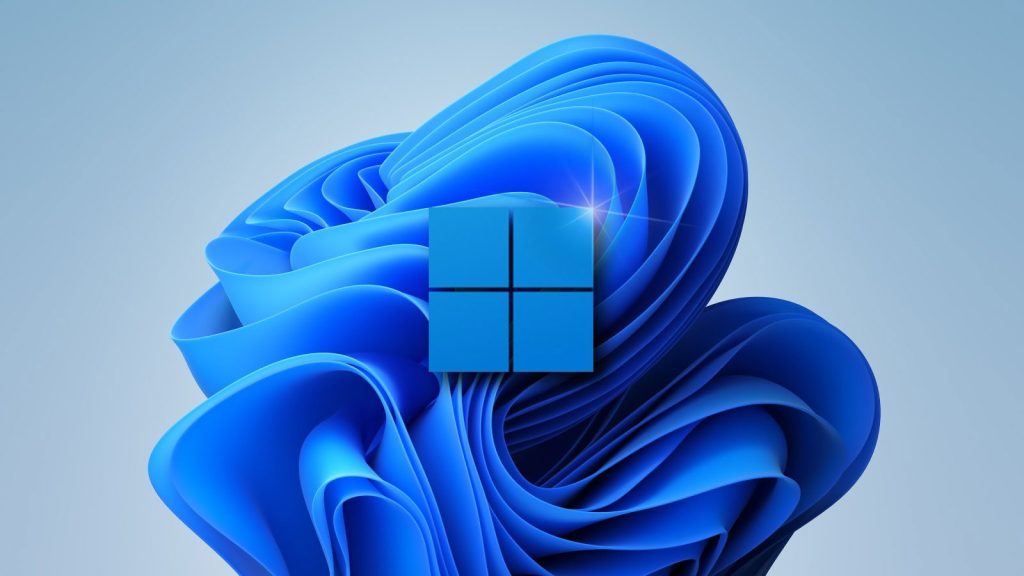
نحوه کلی حذف آپدیت ویندوز 10 :
در ابتدا برای شما حذف آپدیت ویندوز 10 را به صورت کلی بیان می کنیم و سپس به توضیحات کلی درباره آن می پردازیم :
1 ــ تنظیمات ویندوز را باز کنید، کلمه تنظیمات در کامپیوتر با Setting نمایش داده می شود.
2 ــ پس از باز کردن تنظیمات روی Update g security کلیک کنید.
3 ــ روی گزینه Windows Update کلیک کنید.
4 ــ و در نهایت باید روی Update history کلیک نمایید.

از کجا متوجه شویم که نصب آپدیت با مشکل مواجه شده است؟
در برخی از مواقع مشکل موجود از نصب ویندوز شما نمی باشد و شما به اشتباه حذف آپدیت ویندوز 10 را انجام می دهید به همین دلیل پیشنهاد می شود که قبل از تصمیم گیری به حذف آپدیت ویندوز خود، در قسمت تاریخچه آپدیت چک کنید که آیا آپدیت شما با مشکل مواجه است یا خیر؟
برای چک کردن نصب آپدیت در نرم افزار خود باید بخش تاریخچه اپدیت را باز کنید، سپس برچسب زمان آپدیت ها را مشاهده کنید تا متوجه شوید که کدام یک از آپدیت ها با مشکل مواجه شده یا ناکام مانده و کامل انجام نشده است، در ادامه می توانید آپدیت مورد نظر را حذف کنید.

حذف آپدیت ویندوز 10 در بخش تاریخچه آپدیت ها :
زمانی که شما در بخش تاریخچه آپدیت ها متوجه نصب اشتباه اپدیت شدید می توانید از طریق زیر به حذف آپدیت ویندوز 10 در این بخش بپردازید :
1 ــ در ابتدا در بخش جلوی هر آپدیت یک گزینه با نام uninstall updates وجود دارد و شما باید روی آن کلیک کنید.
2 ــ پس از کلیک برای شما یک پنجره جدید باز خواهد شد، در بین گزینه های موجود شما باید روی Uninstall an update کلیک کنید تا شما را به صفحه بعدی برای حذف آپدیت هدایت کند.
3 ــ در ادامه شما در بین گزینه هایی که مشاهده می کنید روی گزینه Uninstall کلیک کنید.
4 ــ پس از کلیک روی گزینه آخر ویندوز از شما سوال خواهد کرد که آیا مطمئن به حذف آپدیت ویندوز 10 هستید؟ شما باید روی گزینه بله یعنی Yes کلیک کنید .
5 ــ پس از کلیک کردن روی گزینه Yes کامپیوتر شما به صورت خودکار خاموش و روشن می شود تا عملیات حذف آپدیت مورد نظر به صورت کامل انجام شود.
( توجه داشته باشید، این نمونه از حذف آپدیت تنها برای آپدیت مورد نظر انجام می شود و شما ویندوز اصلی و آپدیت های قبلی را روی کامپیوتر خود موجود دارید. )
( در برخی از مواقع حذف آپدیت ویندوز 10 می تواند زمانبر باشد، دقت داشته باشید و صبر کنید. در زمان حذف آپدیت مورد نظر پس از کلیک روی گزینه Yes شما نباید هیچ کار دیگری انجام دهید تا کامپیوتر به صورت خودکار فرایند حذف را تکمیل کند. در صورتی که شما در این فرآیند دخالتی داشته باشید ممکن است نصب ویندوز اصلی شما و آپدیت های قبلی با مشکل مواجه شود و اطلاعات موجود در سیستم شما حذف شوند.)
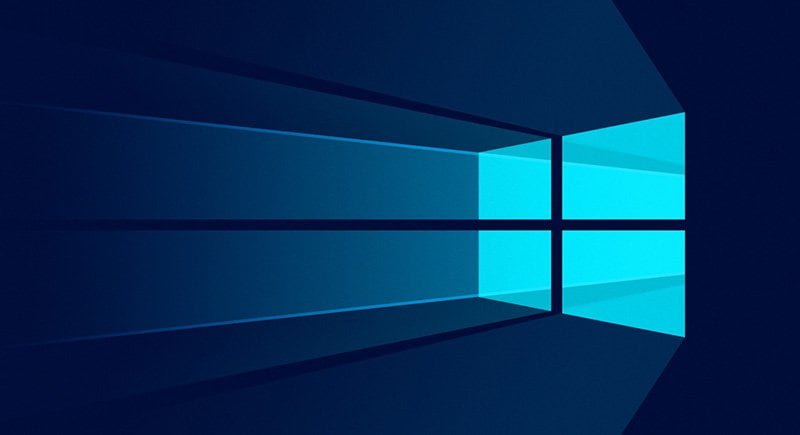
نصب آپدیت ویندوز حذف شده :
در برخی از مواقع شما آپدیت ویندوز را حذف می کنید تا آپدیت جدیدتری روی ویندوز خود نصب کنید، اما در برخی مواقع همانطور که توضیح داده شد، شما آپدیت موجود را حذف می کنید زیرا در نصب با مشکل مواجه شده است و به همین دلیل پس از حذف آپدیت ویندوز 10 نیاز به نصب دوباره آن دارید، برای نصب دوباره ویندوز حذف شده، باید مراحل زیر را سپری کنید.
چگونه آپدیت حذف شده را نصب کنیم؟
1 ــ شما برای نصب آپدیت حذف شده نیاز به بارگیری دوباره آن ندارید زیرا نرم افزار آپدیت را در خود ذخیره دارد، برای نصب در ابتدا باید روی گزینه Setting کلیک کنید تا وارد تنظیمات گوشی همراه خود شوید.
2 ــ پس از وارد شدن به بخش تنظیمات روی گزینه Update g security باید کلیک کنید .
3 ــ پس از کلیک نرم افزار آپدیت مورد نظر شما را به صورت کامل بررسی می کند و چند گزینه را در اختیار شما قرار می دهد، شما در بین گزینه های موجود باید روی گزینه Check of updates کلیک کنید تا آپدیت مورد نظر به صورت خودکار دوباره نصب شود و در سیستم شما ذخیره شود.
4 ــ در انتها شما باید حتما روی گزینه Restart Now کلیک کنید.
5 ــ کامپیوتر شما پس از کلیک روی گزینه آخر به صورت خودکار خاموش و روشن خواهد شد تا آپدیت جدید و نصب شده برای شما به نمایش گذاشته شود.
( در انتهای انجام نصب، حتما تاریخچه نصب خود را چک کنید تا از درست نصب شدن آپدیت مطمئن شوید، زیرا در صورت هر گونه اشتباه اگر در همان لحظه حذف آپدیت ویندوز 10 را انجام دهید، آسیب کمتری به سیستم اصلی و ویندوز پایه شما وارد خواهد شد.)
( زمان نصب آپدیت های حذف شده معمولا از نصب آپدیت های اصلی کمتر می باشد زیرا آپدیت از قبل توی سیستم ذخیره شده است اما در انتها ممکن است برای شما کمی زمان بر باشد، صبر داشته باشید و به هیچ عنوان به جز کلیک روی گزینه های بیان شده، هیچ کار دیگری انجام ندهید،آپدیت به صورت خودکار انجام می شوند و شما نیاز به هیچ کاری به جز اجازه برای نصب خودکار در سیستم ندارید.)

چگونه از نصب آپدیت های خاص روی سیستم خود جلوگیری کنیم؟
در برخی از مواقع شما نمی خواهید یک سری آپدیت ها روی سیستم شما انجام شود زیرا این اپدیت ها به صورت کلی دچار مشکل می باشند، برای مثال اگر شما یک بار در آپدیت با مشکل مواجه شدید و پس از حذف آپدیت ویندوز 10 و نصب دوباره آن دوباره با مشکل مواجه شوید، یعنی مشکل اصلی از آپدیت می باشد.
در این موارد شما هم می توانید به پنهان کردن مشکل ایجاد شده توسط ابزارها بپردازید و هم می توانید به حذف کامل و همیشگی آپدیت بپردازید:
1 ــ حذف آپدیت ویندوز 10 را انجام دهید.
2 ــ پشتیبانی از مایکروسافت را نصب کنید( فایل how or hide updates troubleshooter ).
3 ــ پس از نصب روی فایل diagcab کلیک کنید.
4 ــ در انتها روی Next بزنید تا آپدیت مورد نظر دیگر روی سیستم شما نصب نشود و با مشکل مورد نظر مواجه نشوید.

برنامه ردیابی و کنترل نامحسوس گوشی موبایل و تبلت از راه دور
سامانه مراقبت از خانواده (SPY24) نام یک نرم افزار موبایل با نصب و فعالسازی بسیار ساده می باشد که به والدین امکان کنترل و مدیریت فعالیت فرزندان در شبکه های مجازی موبایلی را می دهد. در زیر می توانید برخی از امکانات برنامه SPY24 را مشاهده نمایید:
نظارت بر تماس ها و پیامک ها به همراه تاریخ و زمان
گزارش پیام های تلگرام ، اینستاگرام ، واتس اپ و...
موقعیت لحظه مستمر و مسیر های پیموده شده
وب سایت های بازدید شده و برنامه های اجرا شده
با قابلیت پنهان سازی 100 درصد برنامه و مدیرت راه دور
امکان مسدود سازی وب سایت ها، برنامه ها و مخاطبین از راه دور